
Содержание
- Основные способы
- Как использовать адаптер для телевизора?
- Возможные проблемы
Подключение мобильного телефона к телевизору дает возможность наслаждаться воспроизведением медиафайлов на большом экране. Соединение телефона с телеприемником возможно осуществить несколькими способами. Один из самых простых — сопряжение устройств через интерфейс Bluetooth. В данной статье речь пойдет о технологиях соединения через Bluetooth, а также о возможных проблемах при подключении.
Основные способы
Первый вариант подключения осуществляет передачу сигнала через встроенный интерфейс на телевизоре. Некоторые современные модели ТВ-приемников поддерживают передачу данных через Bluetooth. Чтобы проверить, есть ли встроенный передатчик, нужно зайти в меню настроек телеприемника. Затем необходимо активировать функцию на телефоне и выполнить следующие действия:
- в настройках телевизора открыть раздел «Аудиовыход»;
- нажать клавишу «ОК»;
- клавишами вправо/влево нужно найти пункт Bluetooth;
- нажать клавишу вниз и кликнуть на «Выбор устройства»;
- нажать «ОК»;
- откроется окно с перечнем доступных девайсов для подключения;
- если в списке нет нужного гаджета, нужно нажать на «Поиск»;
- при правильности действий в углу всплывет уведомление о сопряжении.
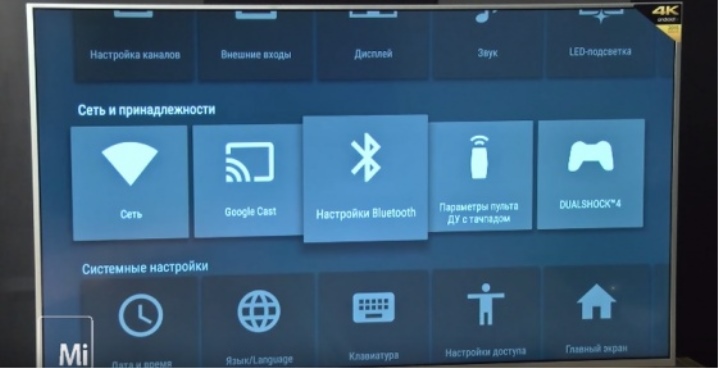
Для подключения телефона через Bluetooth к некоторым моделям телевизоров существует и другой порядок действий:
- открыть настройки и выбрать пункт «Звук»;
- нажать «ОК»;
- открыть раздел «Подключение гарнитуры» (или «Настройки громкоговорителей»);
- активировать поиск доступных устройств.

Для улучшения сигнала нужно поднести сопрягаемое устройство как можно ближе к телевизору.
Если поиск устройств не дал результатов, значит, на ТВ-приемнике модуль Bluetooth отсутствует. В этом случае, чтобы подключить телефон и передать звук с телевизора на смартфон, понадобится специальный передатчик.
Передатчик Bluetooth — это небольшое устройство, которое преобразовывает получаемый сигнал в нужный формат для любого девайса с Bluetooth. Передача сигнала и подключение устройств выполняется с помощью радиочастот. Устройство очень компактное, имеет размеры меньше спичечного коробка.


Адаптеры разделяют на два типов: аккумуляторные и с USB-кабелем.
- Первый вид передатчика имеет аккумулятор и подсоединяется к телеприемнику без прямого контакта. Такое устройство способно держать заряд на протяжении долгого времени.

- Второй вариант адаптеров требует проводного подключения. Разницы в качестве передачи сигнала нет. Каждый пользователь выбирает для себя удобный ему вариант.

Для подключения телефона также используют ресиверы, которые имеют возможность раздавать сигнал Bluetooth. Внешний вид ресивера схож с небольшим роутером. Устройство имеет аккумулятор и способно функционировать без зарядки до нескольких дней. Оно работает по протоколу версии Bluetooth 5.0 для передачи данных на большой скорости и без потери сигнала. При помощи такого передатчика к телеприемнику можно подключать сразу несколько девайсов.

Как использовать адаптер для телевизора?
Чтобы начать пользоваться адаптером, его необходимо подключить. На задней панели телеприемника находятся входы и выходы для подключения. Для начала их необходимо хорошо изучить, чтобы исключить вероятность ошибки при подсоединении.

Чаще всего Bluetooth-адаптеры имеют небольшой провод с разъемом 3.5 mini Jack, который нельзя отсоединить. Этот провод вставляется в аудиовыход на телеприемнике. Другая часть адаптера в виде флешки вставляется в разъем USB. После этого на смартфоне нужно активировать опцию Bluetooth.

Bluetooth-передатчик имеет на корпусе небольшую клавишу и светодиодный индикатор. Для активации устройства клавишу нужно зажать на пару секунд, пока индикатор не замигает. Сопряжение может занять некоторое время. В динамиках телевизора раздастся звук, сигнализирующий об успешном подключении. В меню ТВ-приемника нужно найти раздел настроек звука, и выбрать пункт «Доступные устройства». В представленном списке выбирают название смартфона, и подтверждают подключение.
После соединения девайсов можно использовать передатчик напрямую: для передачи звука, изображения и просмотра видео на большом экране.
Если для сопряжения телефона с ТВ используют ресивер Bluetooth, то перед использованием его необходимо подключить к питанию для зарядки. После зарядки нужно определиться с вариантом сопряжения. Такие устройства имеют три способа подключения: через оптоволокно, mini Jack и RCA. Второй конец от каждого кабеля подключается в соответствующий вход на ТВ-приемнике. Подключение выполняется автоматически, и телевизор сам распознает устройство. Затем нужно проверить подключение к смартфону. Для этого на гаджете активируется Bluetooth. На дисплее в списке устройств выбирают название ресивера, и подтверждают сопряжение.

Возможные проблемы
При подключении смартфона к ТВ-приемнику любым способом могут возникнуть некоторые проблемы. Следует рассмотреть ряд неполадок, которые часто возникают при соединении через Bluetooth.
- Телевизор не видит телефон. Перед подключением нужно проверить, есть ли у телеприемника возможность передачи сигнала через Bluetooth. Если интерфейс присутствует, и настройка подключения выполнена правильно, нужно произвести сопряжение еще раз. Бывает, что соединение происходит не с первого раза. Можно также перезагрузить оба девайса и выполнить подключение заново. Если сопряжение происходит через Bluetooth-адаптер, то нужно выполнить такие же действия: попробовать перезагрузить устройства и выполнить подключение еще раз. А также проблема может скрываться в несовместимости девайсов.

- Потеря звука при передаче данных. Стоит заметить, что настройка звука тоже требует внимания.
Нужно помнить, что если телефон находится на некотором расстоянии от телевизора, то звук может передаваться с искажением или помехами. Из-за этого настроить громкость будет весьма проблематично.
На большой дальности и вовсе может произойти потеря сигнала. Проблемы со звуком могут возникнуть при сопряжении с телевизором сразу нескольких девайсов. В этом случае будут неполадки с синхронизацией звукового сигнала. Стоит заметить, что качество звука зависит от кодеков Bluetooth как на телефоне, так и на ТВ-приемнике. Еще одной проблемой может стать задержка звука. Звуковой сигнал с телевизора может значительно отставать от изображения. Это зависит от самих устройств и их совместимости.

В следующем видео вы сможете познакомиться с детальной инструкцией подключения телефона к телевизору.
О том, как подключить телефон к телевизору без WiFi, думают многие пользователи. Это важная функция, о которой знают не так много людей, потому что она не так распространена, а также подключение требует особенных знаний. Все это о подключении телефона к телевизору при помощи блютуз – подключения.
- Для чего подключать телефон к телевизору
- Общая схема подключения телефона к телевизору
- Как подключить телефон к телевизору через блютуз
- Если что-то пошло не так
- Как еще можно подключить телефон к телевизору
Существует большое количество способов, которые помогут пользователю выполнить это. Многие устройства обладают начинкой либо Андроид, либо iOS, именно поэтому они обладают большинством функций, которые необходимы. Не каждый пользователь знает, как подключить свой домашний гаджет к телевизору, потому что телефон так просто не воткнешь в провод, как делается это с большинством плееров. Телевизор должен иметь возможность настроиться четко для передачи контента большинством смартфонов или же планшетов на большой экран.
Стоит разобрать то, от чего зависит успешность подключения телефона к телевизору, как это делать проще на большом экране, а также что делать при неудачах и проблемах.
Для чего подключать телефон к телевизору
Смартфон – это тот незаменимый прибор, который может и фотографировать, и хранить информацию, и показывать её, а также много чего другого. На нем хранится большое количество информации, в том числе и семейные фотографии, музыка и видеоролики. Также через него можно подключаться к крупным платформам, после чего свободно смотреть тот же самый Ютуб в отличном качестве.
Все эти возможности медиа можно достаточно просто перетащить на телевизор, потому что на большом устройстве всегда приятнее смотреть за тем, как что-то меняется. Большой экран создает полноценную картину, именно поэтому трансляция контента с мобильного телефона на большой телевизор – это отличная система.
Обратите внимание! Способ подключения и взаимодействия зависит прежде всего от того, какого типа смартфон, а также телевизор. Таким образом телевизор со Смарт ТВ может предложить гораздо больше функций, нежели обычное устройство. Кинескопные телевизоры не имеют такой возможности воспроизведения информации, да и качество у них будет в несколько раз хуже.
Общая схема подключения телефона к телевизору
Прежде чем приступать к основному подключению, пользователю необходимо узнать в целом, какова общая схема подключения мобильного устройства к телевизору через любой носитель и способ, а не только Bluetooth. Все это из-за того, что не все телевизоры поддерживают такой вид подключения.
В целом существует два вида подключения:
- Проводное, через разные провода и соединения, например, через «Тюльпан»;
- Беспроводное, используя Wi-Fi, Блютуз или же другие программы.
Общая схема подключения для передачи данных выглядит таким образом:
- Для начала пользователю необходимо понять, какая у него модель телевизора. Если она достаточно новая, то ему повезло, так как подключение беспроводным методом для него возможно. Также стоит посмотреть, какая у пользователя модель мобильного устройства, потому что иногда устройства не присоединяются из-за того, что разные версии Блютуз;

- После этого стоит проверить, какие есть разъемы и на телевизоре, и на телефоне. Если есть необходимые разъемы, то подключение при помощи проводов точно возможно;
- После этого стоит проверить, можно ли присоединить друг к другу устройства, правильно их соединить для трансляции. Может быть просто потребуется использовать WiFi;
- Далее можно соединить их кабелем или же любым удобным пользователю способом без проводов.
Всегда стоит ориентироваться на то, каковы особенности техники. Со смарт ТВ намного проще, потому что там есть Wi-Fi, к которому можно всегда подключиться. В остальных случаях необходимо покупать специальные провода или же дополнительные программы устанавливать.
| Вопрос | Ответ |
| Какие беспроводные методы сопряжения самые популярные? | К самым популярным относятся: подключение через Bluetooth, Wi-Fi, DLNA, Miracast и другие приложения. |
| Что делать, если не работает беспроводной вариант? | Стоит использовать вариант, который предполагает наличие проводов, однако, это не всегда очень удобно. |
| Что лучше: беспроводной или проводной вариант? | Каждый имеет свои плюсы и минусы. В беспроводном варианте не нужно возиться с проводами, однако, подключение не всегда стабильное и четкое. При проводном варианте велика вероятность того, что подключение не пропадет, но очень неудобно использовать провода. |
Как подключить телефон к телевизору через блютуз
Для Андроидов и iOS есть некоторые различия в подключении к телевизору. Отличие заключается в том, что для Андроид необходимо также использовать дополнительные устройства, которые также могут понадобиться и на Айфоне, однако, на Айфоне чаще всего встретиться встроенная функция. Стоит рассмотреть каждый способ подключения для того, чтобы все понять и вопросов не оставлять.
Для телефонов на Андроиде
Если рассматривать то, как подключить Андроид смартфон к телевизору при помощи блютуз, то все достаточно просто, так как пользователь может использовать базовые настройки своего телефона, а также базовые настройки телевизора.
Обратите внимание! Подключение возможно только в том случае, если пользователь имеет блютуз на телевизоре. Стоит заранее проверить, подключается ли он на нем или нет.
Алгоритм достаточно прост и распространяется на все устройства, в том числе и на iOS:
- Для начала необходимо активировать блютуз на большом экране и на телефоне. Для этого необходимо в настройка телефона проследовать до пункта «Блютуз», а на телевизоре при помощи кнопки «Меню» также выйти в настройки и тапнуть на «Блютуз»;
- После этого активируем функцию на обоих устройствах;

- Пользователю далее необходимо на телефоне включить поиск ближайших устройств. Обычно данная кнопка располагается ниже, чем строка с имеющимися устройствами;
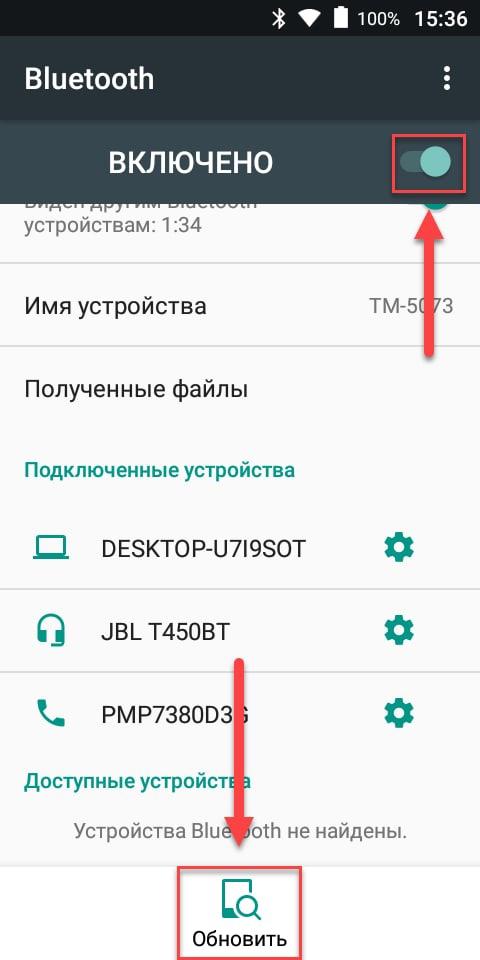
- После поиска находи в списке телевизор и тапаем на него;
- Система выдаст пункт о том, что можно синхронизироваться;
- Подтверждаем синхронизацию на телевизоре.
После этого можно достаточно просто и легко транслировать то, что хотел бы пользователь Андроида прямо на большой экран, так как оба устройства подключаются друг к другу достаточно быстро.
Для Айфонов
Стоит отметить, что для Айфонов придерживается точно такой же алгоритм. Однако, на Айфоне часто присутствуют другие способы подключения, более подробно о которых стоит поговорить далее.
Алгоритм точно такой же:
- Заходим в настройки Айфона, находим пункт «Блютуз» и активируем его;
- Точно такие же действия проводим и на телевизоре;
- В пункте поиска Айфона тапаем на начало, находим в списке телевизор и подключаемся к нему;
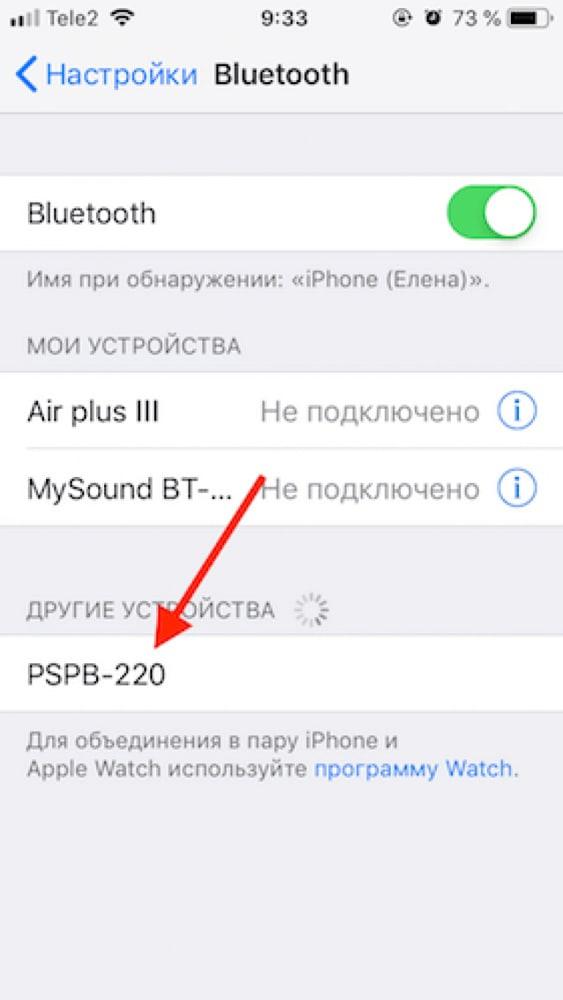
- Подтверждаем сопряжение на телевизоре.
Достаточно простой алгоритм, который осилит каждый.
Если что-то пошло не так
Если у пользователя что-то пошло не по плану, то он может обратиться к таблице ниже. В ней даны все основные пункты, чтобы так или иначе разобраться с проблемой.
| Проблема | Решение |
| Телевизор не видит телефон и наоборот. | Проверьте то, одинаковые ли версии устройств у телевизора и у телефона. Если Блютуз сами по себе разных версий и не поддерживаются друг другом, то такое подключение невозможно. |
| При соединении выдаёт ошибку. | Попробуйте перезагрузить оба устройства, чтобы исправить все ошибки. Если ситуация повторилась, то необходима помощь специалиста. |
| Не выдает звук. | Стоит провести диагностику неисправностей. Для этого стоит посмотреть, поддерживает ли ТВ подключение по Блютуз, стоит попробовать также подключить другие устройство. |
Как еще можно подключить телефон к телевизору
Подключиться телефоном к телевизору можно разными способами. Еще один достаточно распространенный способ – использовать Wi-Fi Direct. Это такая технология, которая преобладает на Андроида. Для подключения необходимо на телевизоре с интернетом открыть настроить и выбрать пункт о Wi-Fi Direct. В нем в разделе «Сеть» выбираем беспроводное соединение и ждем, пока подключиться подходящее ТВ. После этого можно подключить девайс.

Оказывает так, что подсоединены оба устройства к одной сети интернета, но также они могут транслировать данные друг на друга просто и без проблем.
Для Айфона часто подсоединяют разные шнуры, чтобы использовать проводной тип подключения. Подключаем провода, после чего прямо соединение обеспечено.
| Вопрос | Ответ |
| Какая программа чаще всего применяется для Айфона? | Самая популярная программа – это AirPlay. С ней легко работать, Айфон быстро подключается. |
| Какой способ лучше: проводной или беспроводной? | Второй вариант, так как провода необходимо докупать, но зато провода гарантируют точность подключения. Беспроводная связь так не может. |
| Куда обращаться, чтобы помогли починить устройство? | Как правило, обращаются в ремонтный центр, где профессионалы могут решить проблему подключения и дать советы. |
Содержание
- 1 Зачем подключать телефон к ТВ
- 1.1 Способы подключения
- 1.2 Преимущества Bluetooth – соединения
- 2 Проверка наличия блютуз на телевизоре
- 3 Подключение Bluetooth на обоих устройствах
- 4 Как подключить адаптер Bluetooth для телевизора
- 5 Подключение через адаптер блютуз
- 6 Возможные вопросы
- 6.1 Телевизор не видит телефон.
- 6.2 Во время передачи данных пропадает звук.
Конечно любой видеоконтент намного приятнее смотреть на большом экране телевизора, чем на маленьком – смартфона. И сегодня эта процедура облегчена до предела. Подключение через Bluetooth – один из способов, с помощью которого это можно реализовать.

Зачем подключать телефон к ТВ
Конечно, прежде чем что-то делать, следует определиться, для чего вообще этим заниматься. Что мы получим, если установим между смартфоном и телевизором связь с помощью Bluetooth?
Опций, на самом деле, получается прилично:
Первая из них и самая очевидная: видео, причем любое – YouTube или другое потоковое (тот же Twitch, например), всевозможные фильмы, сериалы, да даже собственная любительская съёмка – всё это намного приятнее видеть на экране ТВ, чем щуриться, вглядываясь в телефон. Особенно это актуально, если планируется совместный просмотр.
При этом в большинстве случаев можно рассчитывать на улучшение качества контента: всё же технические возможности для воспроизводства видео и звука на телевизорах обычно лучше.

Аналогично это работает с фотографиями. Может, вы решили устроить себе вечер ностальгии. Может, вы выбираете, куда поехать в отпуск. Вариантов может быть множество, но с телевизора всё это смотреть удобнее.

Даже игры, будучи транслируемыми на большой экран, станут красочнее и увлекательнее.

На самом деле применений этому соединению можно найти множество. Кто-то, например, пользуется таким подключением для «сёрфинга» в Интернете, общения в социальных сетях либо организации видеосвязи через Skype и другие аналогичные приложения. В общем, всё зависит от ваших потребностей и фантазии.
Читайте также:
- Как подключить телефон к телевизору?
- Обзор отличного телевизора по соотношению цена/качество Samsung UE43TU7100.
Способы подключения
Теперь рассмотрим, какие есть возможности для установки этого соединения, помимо Bluetooth.
- Проводные:
- HDMI
- RCA
- USB
- MHL
- SlimPort
- Lightning
- Беспроводные:
- Wi-Fi
- Miracast
- Chromecast
- DLNA
- AirPlay
- ну и Bluetooth, разумеется.
Преимущества Bluetooth – соединения
По сравнению с любым проводным, подключение через Блютуз, конечно, имеет очевидный плюс: здесь не потребует ни покупки, ни проведения по квартире никаких кабелей или других устройств. В 21 веке физическое соединение через шнуры, стремительно устаревает, и если есть возможность обойтись без них – мы крайне рекомендуем воспользоваться одним из беспроводных способов подключения.

Однако большинство из них требуют выполнения сразу нескольких условий.
- Оба ваших устройства должны быть подключены к Интернету;
- Обязательно к одной сети. Это нужно для того, чтобы они вообще могли «найти» друг друга, поскольку обнаружение происходит именно по локальной сети;
- Вся техника, и телевизор, и телефон, должны обязательно поддерживать ту технологию, с помощью которой вы собираетесь установить соединение.
Проверка наличия блютуз на телевизоре
Первым делом необходимо узнать, поддерживает ли ваш ТВ подключение через блютуз – без этого, само собой, вся дальнейшая инструкция не будет иметь смысла. Лучше и легче всего, конечно, ознакомиться с этой информацией на коробке телевизора или в инструкции пользователя, только вот хранятся такие вещи далеко не у всех. Есть вариант изучить информацию в Интернете, введя в поиск название модели (её узнать можно, изучив задний корпус телевизора).

Впрочем, есть вариант и попроще – узнать эту информацию самостоятельно, лишь немного покопавшись в настройках ТВ. Для этого:
- Включите блютуз на любом устройстве, которое хотели бы подключить к ТВ. Хотя в статье мы рассматриваем соединение с телефоном, исключительно для проверки работы Bluetooth подойдёт и, например, работающая через него гарнитура.
- Перейдите в меню телевизора.
- Дальше возможны два варианта: переход к пункту «Проводные/беспроводные сети» либо к настройкам звука (иногда они так и называются, иногда категория носит имя «Звуковые эффекты», в общем, на разных моделях по-разному – ориентируйтесь на смысл).
- Если телевизор увидел устройство автоматически – всё отлично, дополнительных действий не требуется.
- Если же этого не произошло, поищите кнопку поиска устройств. Здесь возможны несколько вариантов:
- Кнопка есть, причём рабочая – всё прекрасно, блютуз у телевизора есть.
- Кнопка есть, но она не рабочая. Такое бывает, но только у ТВ, которые сами технологию не поддерживают. Тогда, чтобы всё работало, нужно подключить Bluetooth-адаптер – покупается он отдельно в специализированных магазинах.
- Кнопки просто нет. В таком случае, скорее всего, подключить к ТВ телефон этим способом не получится, но можно попробовать другой – например, проводной, через HDMI или RCA.
Подключение Bluetooth на обоих устройствах
Чтобы всё сработало и подключилось – блютуз должен работать и на телевизоре, и на телефоне. При подключении сигнал передается через встроенный интерфейс телевизора. Большинство современных моделей ТВ-приемников поддерживают передачу данных через Bluetooth.

Чтобы проверить, есть ли у вас встроенный передатчик, необходимо зайти в меню настроек ТВ-приемника. Затем необходимо активировать функцию на телефоне и выполнить следующие действия:
- Откройте раздел “Аудиовыход” в настройках телевизора.
- Нажмите кнопку OK.
- Используйте кнопки влево/вправо, чтобы найти Bluetooth.
- Нажмите вниз и нажмите на “Выбор устройства”.
- Нажмите кнопку OK.
- Откроется окно со списком устройств, доступных для подключения.
- Если нужного гаджета нет в списке, нажмите “Поиск”.
- Если все сделано правильно, в углу появится уведомление о сопряжении.
Иногда программа может потребовать от вас ввести и подтвердить пароль – просто убедитесь, что на телефоне и телевизоре введённые данные совпадают.
Существуют и другие программы для подключения телефона к определенным моделям телевизоров через Bluetooth:
- Откройте настройки и выберите “Звук”.
- Нажмите кнопку OK.
- Откройте раздел “Подключение гарнитуры” (или “Настройки динамика”).
- Активируйте поиск доступных устройств.
Чтобы улучшить сигнал, необходимо разместить сопряженное устройство как можно ближе к телевизору.
Если поиск устройства не удается, это означает, что в ТВ-приемнике отсутствует модуль Bluetooth. В этом случае вам понадобится специальный передатчик для подключения мобильного телефона и передачи звука с телевизора на смартфон.
Как подключить адаптер Bluetooth для телевизора
Чтобы начать использовать адаптер, его необходимо подключить к сети. На задней панели ресивера расположены входы и выходы для подключения.

Их необходимо сначала проверить должным образом, чтобы исключить возможность ошибки подключения.
- Большинство адаптеров Bluetooth имеют небольшой кабель с разъемом 3,5 миниджек, который нельзя отсоединить. Этот кабель подключается к аудиовыходу телевизионного приемника.
- Другая часть адаптера подключается к разъему USB в виде флешки.
- Затем на смартфоне необходимо активировать опцию Bluetooth.
- Передатчик Bluetooth имеет небольшую клавишу и светодиодный индикатор на корпусе устройства. Чтобы активировать устройство, необходимо нажать на клавишу и удерживать ее в течение нескольких секунд, пока не замигает светодиод.
- Сопряжение может занять некоторое время. Громкоговоритель телевизора издаст звук, свидетельствующий об успешном подключении.
- В меню ТВ-приемника необходимо найти раздел настроек звука и выбрать “Доступные устройства”.
- В появившемся списке выберите имя смартфона и подтвердите подключение.
После сопряжения устройств вы можете использовать передатчик непосредственно для воспроизведения звука, изображений и видео на большом экране.
Если для сопряжения телефона с телевизором используется приемник Bluetooth на аккумуляторе, перед использованием его необходимо подключить к источнику питания для зарядки.
После зарядки вам нужно будет выбрать вариант сопряжения. Существует три варианта подключения этих устройств:
- оптический,
- мини-джек
- RCA.
- Другой конец каждого кабеля подключается к соответствующему входу на телевизионном приемнике.
- Подключение происходит автоматически, и телевизор сам распознает устройство.
- Затем необходимо проверить подключение к смартфону.
- Для этого на гаджете должен быть активирован Bluetooth.
- На дисплее выберите название приемника в списке устройств и подтвердите сопряжение.
Подключение через адаптер блютуз
Адаптер Bluetooth – это компактное устройство, которое преобразует принимаемые сигналы в правильный формат для любого устройства с поддержкой Bluetooth. Устройство использует радиочастоты для передачи сигналов и подключения устройств.

Существует два типа адаптеров: работающие от батареек и адаптеры с USB-кабелем.
- Первый тип передатчика имеющий батарею, который подключается к телевизионному приемнику без проводов и способен очень долго держать заряд.
- Второй тип адаптера требует проводного подключения. Разницы в качестве сигнала нет.
Для подключения телефона также можно использовать приемник, способный излучать сигналы Bluetooth. Внешне приемник похож на небольшой маршрутизатор. Устройство оснащено перезаряжаемым аккумулятором и может работать несколько дней без подзарядки. Он работает через Bluetooth 5.0 и обеспечивает высокоскоростную передачу данных без потери сигнала. С помощью этого передатчика к приемнику можно одновременно подключить несколько устройств.
Возможные вопросы
Но что делать, если нужно подключиться не у себя дома, а, скажем, в гостях или на работе, не имея подключения к местному Wi-Fi? Или если и вовсе по какой-то причине подключиться к Интернету невозможно? К сожалению, это не единственные нюансы.
Конечно найти современное устройство без Bluetooth весьма затруднительно. А вот какой-нибудь Chromecast по умолчанию доступен не везде, и в особенности это касается техники от Apple, которая подключается исключительно через собственную систему AirPlay.

А что делать, если у вас, например, в качестве телефона айфон, а телевизор – какой-нибудь Samsung? В таком случае устройства от разных производителей подключить будет особенно затруднительно.
При подключении смартфона к ТВ-приемнику любым способом могут возникнуть некоторые проблемы. Стоит рассмотреть некоторые проблемы, которые часто возникают при подключении через Bluetooth.
Телевизор не видит телефон.
- Перед подключением необходимо убедиться, что приемник имеет возможность передавать сигналы через Bluetooth.
- Если интерфейс присутствует и соединение настроено правильно, потребуется повторное сопряжение. Иногда первое подключение не является успешным.
- Вы также можете перезагрузить оба устройства и подключиться заново.
- Если сопряжение происходит через адаптер Bluetooth, необходимо выполнить ту же процедуру: перезагрузить устройство и снова подключиться.
- Или же проблема может заключаться в несовместимости устройств.
Во время передачи данных пропадает звук.
- Стоит отметить, что настройки звука также требуют внимания.
- Имейте в виду, что если телефон находится на некотором расстоянии от телевизора, передача звука может быть искажена или нарушена. Это может затруднить регулировку громкости.
- Потеря сигнала может произойти на очень большом расстоянии. При одновременном сопряжении нескольких устройств с телевизором могут возникнуть проблемы со звуком. В этом случае могут возникнуть проблемы с синхронизацией аудиосигнала.
- Стоит отметить, что качество звука зависит от кодека Bluetooth на телефоне и ТВ-приемнике.
- Другой проблемой может быть задержка звука. Аудиосигнал с телевизора может значительно отставать от изображения. Это зависит от самих устройств и их совместимости.
Подключение телефона к ТВ через блютуз – очень простой способ просмотра самого разного контента на большом экране. Для этого не нужны никакие специальные навыки: только телевизор, который поддерживает Bluetooth, или соответствующий адаптер.

Bluetooth может не быть самым новым и навороченным способом соединения, но это что-то из разряда неустаревающей классики. Поэтому учитывайте наличие такого варианта подключения, если собираетесь передавать файлы с телефона на телевизор.
Можно ли подключить телефон к ТВ через блютуз?
В большинстве случаев – да, возможно. Причём сделать это нетрудно и весьма удобно.
Как узнать, может ли телевизор подключаться по Bluetooth?
Для этого есть несколько способов. Самое простое: изучите коробку или инструкцию к ТВ. Если ни того, ни другого нет в доступе, можно поискать информацию в Интернете, но лучше перейти к настройкам звука и проверить, нет ли там функции подключения по блютузу.
Что делать, если телевизор не поддерживает Bluetooth?
Конечно, самый простой способ – просто приобрести новый, ведь все современные модели такую функцию предусматривают. Но это, конечно, довольно радикальное решение проблемы. Чтобы сэкономить на таких крупных покупках, можно вместо этого приобрести Bluetooth-адаптер. Стоить он будет существенно меньше (от тысячи рублей), а функционал блютуза будет поддерживать полностью. Просто подключите адаптер к USB-входу телевизора.
Содержание
- Как подключить?
- Инструкция по подключению через Bluetooth
- Варианты решения проблемы
- В каких моделях ТВ есть блютуз
- Как найти обычные и беспроводные наушники?
- Основные способы
После выбора нужного Bluetooth-передатчика необходимо подключить его к телевизору. Сделать это совсем несложно, если правильно следовать стандартной инструкции.
- Если, покупая передатчик, выбор остановился на модели, имеющей внедренный АКБ, заряжаем его полностью.
- Смартфон, который уже оснащен кабелем, необходимо подсоединить к определенному гнезду на ТВ.
- Если же шнур прилагается в виде отдельного элемента, требуется выбрать более подходящий способ, при помощи которого будет произведено подключение трансмиттера к ТВ. На панели ТВ с разъемами следует выбрать необходимый, в который вставляем кабель.
- Далее следует произвести включение гарнитуры или акустики.
- При успешном сопряжении устройств на корпусе засветится индикатор синего цвета. После чего весь звуковой ряд телеприемника воспроизводится на колонках или наушниках.


На некоторых моделях телевизоров требуется включить функцию Bluetooth-подключения вручную. Для этого потребуется зайти в меню опций в раздел «Звук».
Не стоит забывать о том, что при индивидуальной настройке громкости не стоит располагаться слишком далеко от ТВ – от этого будут зависеть вероятность помех и громкость звука. Установить ее можно на требуемом уровне. При необходимости используется клавиатура.

Использование такого заурядного, на первый взгляд, типа беспроводного подключения, как Bluetooth, на деле может оказаться не таким простым. Но при подробном изучении руководства по эксплуатации, а также выполнении подключения в строгом соответствии с рекомендациями специалистов данная процедура осуществится быстро и без особых усилий.
Делая выводы, можно с уверенностью сказать, что для самого подходящего выбора модели адаптера необходимо отталкиваться от целей, которых достигаются при использовании. Трансмиттер Bluetooth – весьма интересное и полезное в эксплуатации устройство. Можно придумать множество вариаций применения модуля. Однако одной из основных все же остается сопряжение беспроводных наушников с ТВ-приемником. Особенно в связи с тем, что производители современных телевизоров, которые, несомненно, оборудованы внедренным модулем Bluetooth, по какой-то причине ограничивают подключение наушников к ТВ.
Вне зависимости от стоимости аппаратуры, все подключится и будет работать при отсутствии каких-либо функциональных дефектов. Однако покупка самых дешевых адаптеров является совершенно неуместной для данных устройств.


О том, как выбрать и подключить Bluetooth-адаптеры для телевизора, смотрите в следующем видео.
К телевизорам популярной торговой марки LG беспроводные наушники можно подключить различными способами. Главная особенность ТВ-приемников от данного производителя заключается в том, что они работают на базе уникальной ОС WebOS. Поэтому процесс подключения гарнитуры к телевизорам LG отличается от схемы, используемой для продукции других торговых марок. Специалисты настоятельно рекомендуют использовать для синхронизации только фирменные наушники от вышеуказанного производителя. В противном случае синхронизация может быть невозможна.
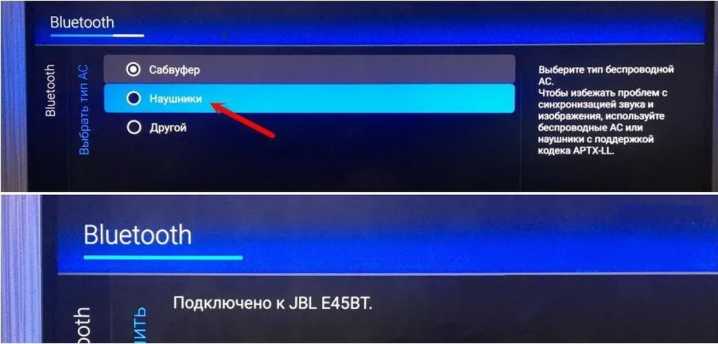
Подключение через настройки
Первый способ сопряжения, который мы рассмотрим, выполняется по такой схеме.
- Для начала нужно открыть меню настроек. Сделать это проще всего путем нажатия соответствующей кнопки на пульте дистанционного управления.
- Следующей шаг – открытие вкладки «Звук». Здесь нужно активировать пункт под названием «Синхронизация звука LG (беспроводная)».
- Включить наушники. Они должны работать в режиме сопряжения.


Синхронизация посредством кода
Если описанный выше вариант не сработал, можно выполнять работу следующим образом.
- Откройте раздел «Настройки» на телевизоре. Далее – вкладка «Bluetooth».
- Нужно выбрать пункт «Bluetooth гарнитура» и подтвердить выполненное действие путем нажатия кнопки «ОК».
- Чтобы запустить поиск гаджетов, подходящих для сопряжения, следует нажать на зеленую кнопку.
- В открывшемся списке должно появиться название беспроводных наушников. Выбираем его и подтверждаем действие через «ОК».
- Завершающий этап – ввод кода. Он должен быть указан в инструкции к беспроводному девайсу. Таким способом производители защищают подключение.

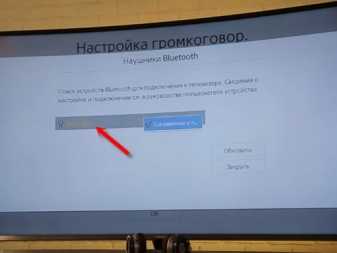
Использование программы
Чтобы сделать процесс управления ТВ-приемником более простым и понятным, было разработано специальное приложение. С его помощью можно не только запускать различные функции, но и следить за процессом их выполнения и подключать к технике оборудование. Программа LG TV Plus разработана для двух операционных систем – iOS и Android. Использовать программу можно только с телевизорами, которые работают на платформе WebOS, версия – 3.0 и выше. Устаревшие системы не поддерживаются. С помощью приложения можно выполнить сопряжение ТВ-приемника с любым устройством Bluetooth.
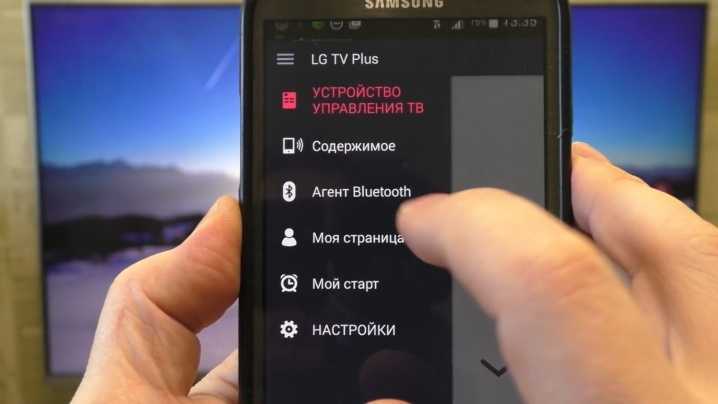
Работа выполняется по следующей схеме.
- Загрузить приложение на смартфон можно через специальный сервис. Для пользователей ОС Android – это Google Play. Для тех, кто использует продукцию торговой марки Apple (мобильная операционная система iOS), – App Store.
- После скачивания и установки нужно зайти в «Настройки» и выбрать «Агент Bluetooth».
- Следующий пункт «Выбор устройства».
- Включенная гарнитура должна отобразиться в списке «Доступные устройства». После выбираем необходимый девайс и ждем, пока программа самостоятельно выполнит сопряжение.
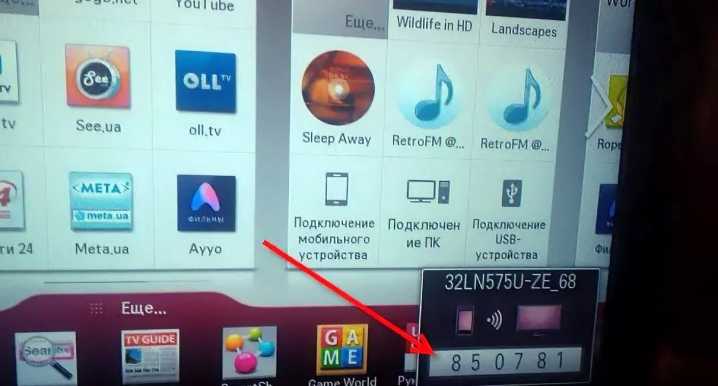
На любую проблему найдётся решение, надо только разобраться, в чём заключается поломка. Если телевизор не ловит вай-фай, то надо провести диагностику. Начинать надо всегда с самого простого. Например, проверить наличие электричества и сигнала роутера, целостность кабеля при проводном подключении.
Перезагрузка сети
Если не работает вай-фай, то специалисты рекомендуют перегрузить роутер. В 99% это действие поможет восстановить связь. Для этого на задней панели нужно найти кнопку Power и нажать на неё. Все мигающие обозначения должны потухнуть. Сразу включать устройство не надо, подождите 5 минут и снова нажмите эту же кнопку. Дождитесь завершения полного включения устройства и проверьте интернет-соединение на телевизоре. Если он по-прежнему не подключается, то удостоверьтесь, что другие гаджеты могут подсоединиться к домашней сети и имеют доступ в интернет.

Установка подключения данных вручную
Если на телевизоре пропала связь с роутером, то после его перезагрузки нужно сбросить все настройки. Это делается в том случае, если перезагрузка не помогла. После того как все настройки сбросились до заводских, нужно восстановить их вручную.
Используются следующие три вида сетевых настроек:
- Dynamic IP – динамические настройки, которые выставляются автоматически по DHCP.
- Static IP – настройки, которые нужно вводить вручную.
- PPPoE – доступ предполагается после ввода логина и пароля.
Чтобы подключить телевизор к интернету вручную, необходимо:
- Зайти в меню «Настройки сети», далее «Беспроводная».
- Из появившихся сетей выбрать вашу, нажать Enter.
- Выбрать «Настройки IP» на экране проверки сети, а затем для пункта «Режим IP» выбрать значение «Ручной».
- Ввести значения параметров «IP-адрес», «Маска подсети», «Шлюз», «Сервер DNS». Завершить настройку нажатием кнопки «OK».
- Настроить WPS(PBC). Для этого зайти в «Настройки сети» и далее WPS(PBC).
- Нажать кнопку WPS(PBC) на маршрутизаторе и подержать так в течение 2 минут. В это время ТВ-панель получит настройки автоматически.
Ошибки DNS сервера
Если DNS-сервер выдаёт ошибку, то необходимо подключить телевизор вручную. Попытайтесь прописать вручную настройки сервера от компании Google 8.8.8.8 или 8.8.4.4. Перед этим отключите функцию DHCP на маршрутизаторе и если адрес, например, такой 192.168.1.1, то задайте следующие данные:
IP-адрес: 192.168.1.103;
Маска подсети: 255.255.255.0;
Шлюз: 192.168.1.1;
Сервер DNS: 8.8.8.8 (или 192.168.1.1).
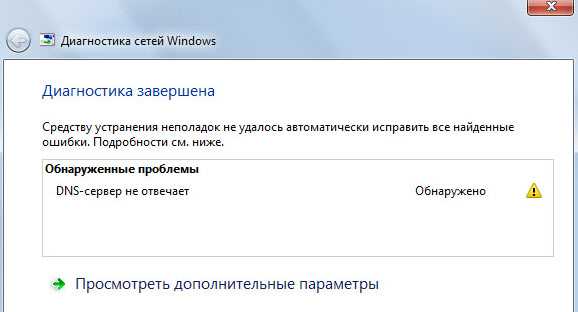
Если используется стандарт N, то в проверке подлинности установите WPA2-PSK, а тип защиты AES и переподключите устройство. Возможно, на сетевом устройстве активирован «Контроль доступа». Это означает, что IP-адрес ТВ-панели блокируется. Отключите его и установите игнорирование проверки MAC-адреса ТВ-панели.
Сброс сетевых настроек на телевизоре и смена стандартов
Одной из причин, по которой на телевизоре пропало подключение к вай-фай, может быть сброс настроек. Чтобы выполнить настройку роутера, нужно сделать следующее:
- Открыть браузер на компьютере.
- В адресной строке ввести 192.168.0.1 или 192.168.1.1. Это наиболее распространённые адреса, но если не подходят, то посмотреть в инструкции к передающему устройству или на его задней панели.
- Открыть окно «Логин и пароль» и ввести необходимые значения, если требуется.
- Для TP-link в интерфейсе зайти во вкладку «Беспроводной режим» и «Настройки».
- Придумать имя для сети и перейти во вкладку «Защита беспроводного режима».
- Установить тип шифрования WPA/WPA2 и придумать пароль.
- Во вкладке «Системные инструменты» открыть пункт «Пароль».
- Ввести старые логин и пароль и потом ввести новые значения. Новые значения записать или запомнить.
Здесь приведены наиболее распространённые причины и методы их устранения, по которым пропадает связь между телеприёмником и сетевым устройством. Но, возможно, вам придётся столкнуться с другими проблемами, которые потребуют вмешательства специалистов.
Современные телевизоры с функционалом SMART 3DTV обладают Bluetooth-коммуникатором, но цены на них кусаются. Ниже список моделей TV с беспроводной функцией по приемлемой стоимости, которые неплохо себя зарекомендовали:
- LG: 43UK6300PLB, 49SK8100PLA, 43UK6510PLB, 43LK6200PLD, 49UK7550PLA, 43UK6200PLA, 55SK8500PLA, 50UK6750PLD, 49UK6390PLG;
- SAMSUNG: UE-32M5500A, UE-50NU7400, UE-43RU7400, UE-43RU7100;
- SONY: KD49XF8096BR2, KD43XF7596BR, KDL49WF805BR, KD49XF8596BR;
- PANASONIC: TX-55FZR800;
- TCL: DP660, DP640;
- KIVI: 40UR50GU, 32FR50WU, 32FR50BU, 55UC50G, 43UP50GU, 40FR55BU;
- SKYWORTH: 32E6 FHD AI, 43E6 AI, 43Q3 AI;
- SHARP: LC-43UI8652E, LC-43UI8872ES, LC-55UI8762ES.

Мы уже разобрали, как подключить беспроводные наушники. Но что, если у вас стандартные, проводные наушники? Обычно у них у всех стандартный штекер 3.5 (так называемый джек 3.5), потому существует 2 варианта подключения:
- Телевизор оснащён портом под «джека». В этом случае нужно просто воткнуть штекер в соответствующий порт. После этого звук автоматически переключится с колонок на наушники. Если же этого не произошло, то скорее повреждён порт, чем шнур.
- Телевизор не оснащён специальным портом, а только стандартными разъёмами под RCA провода (их чаще называют тюльпаны). В этом случае придётся купить переходник и подключать наушник уже через него. Конечно разъёмы тюльпанов не обладают аналогичными усилителями, но их вполне хватает на передачу хорошего звука.
- Также стоит учитывать такой нюанс, что если у вас наушники совмещённые с гарнитурой, то вставлять в порт нужно штекер именно от наушников.
Первый вариант подключения осуществляет передачу сигнала через встроенный интерфейс на телевизоре. Некоторые современные модели ТВ-приемников поддерживают передачу данных через Bluetooth. Чтобы проверить, есть ли встроенный передатчик, нужно зайти в меню настроек телеприемника. Затем необходимо активировать функцию на телефоне и выполнить следующие действия:
- в настройках телевизора открыть раздел «Аудиовыход»;
- нажать клавишу «ОК»;
- клавишами вправо/влево нужно найти пункт Bluetooth;
- нажать клавишу вниз и кликнуть на «Выбор устройства»;
- нажать «ОК»;
- откроется окно с перечнем доступных девайсов для подключения;
- если в списке нет нужного гаджета, нужно нажать на «Поиск»;
- при правильности действий в углу всплывет уведомление о сопряжении.
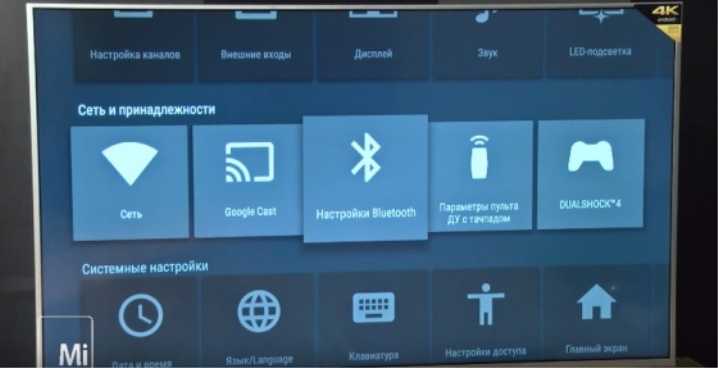
Для подключения телефона через Bluetooth к некоторым моделям телевизоров существует и другой порядок действий:
- открыть настройки и выбрать пункт «Звук»;
- нажать «ОК»;
- открыть раздел «Подключение гарнитуры» (или «Настройки громкоговорителей»);
- активировать поиск доступных устройств.

Если поиск устройств не дал результатов, значит, на ТВ-приемнике модуль Bluetooth отсутствует. В этом случае, чтобы подключить телефон и передать звук с телевизора на смартфон, понадобится специальный передатчик.
Передатчик Bluetooth — это небольшое устройство, которое преобразовывает получаемый сигнал в нужный формат для любого девайса с Bluetooth. Передача сигнала и подключение устройств выполняется с помощью радиочастот. Устройство очень компактное, имеет размеры меньше спичечного коробка.


Адаптеры разделяют на два типов: аккумуляторные и с USB-кабелем.
Первый вид передатчика имеет аккумулятор и подсоединяется к телеприемнику без прямого контакта. Такое устройство способно держать заряд на протяжении долгого времени.


Для подключения телефона также используют ресиверы, которые имеют возможность раздавать сигнал Bluetooth. Внешний вид ресивера схож с небольшим роутером. Устройство имеет аккумулятор и способно функционировать без зарядки до нескольких дней. Оно работает по протоколу версии Bluetooth 5.0 для передачи данных на большой скорости и без потери сигнала. При помощи такого передатчика к телеприемнику можно подключать сразу несколько девайсов.

Несмотря на то, что классическое телевидение стремительно теряет популярность, телевизор все равно остается важным гаджетом в доме. Во многом это объясняется возможностью подключить к ТВ-приемнику свой смартфон. Так пользователь сможет смотреть на большом экране ролики с YouTube и фильмы, загруженные в память устройства.
Содержание
- 1. По USB кабелю
- 2. По HDMI кабелю
- 3. SlimPort и MHL
- 4. Через Bluetooth
- 5. Как дублировать экран телефона не телевизор через Wi-Fi
- 6. Транслируем видео с помощью специальных приставок
1. По USB кабелю

Когда человек желает подключить телефон к телевизору, он чаще всего обращается к USB-кабелю. Этот небольшой шнур идет в комплекте с любым смартфоном вне зависимости от его ценовой категории. Его первостепенная функция – зарядка гаджета, но также кабель нередко используется для сопряжения с компьютером. А можно ли воспользоваться шнуром для подключения к телевизору?
Конечно, можно. Но в данном случае пользователь столкнется с некоторыми ограничениями. Например, на экран не удастся вывести онлайн-поток. То есть просмотр видео через интернет на телевизоре будет недоступен. Трансляция возможна только с файлами, которые загружены в память устройства.
Если на телевизоре есть разъем USB-A, можно смело переходить к сопряжению:
- Вставьте один конец кабеля в смартфон.
- Другой конец подключите к телевизору.
- На экране смартфона нажмите на всплывающее окошко, которое уведомляет о сопряжении по USB.
- В качестве типа сопряжения выберете «Подключить как медиаустройство».
- Откройте меню телевизора, а затем – раздел «Источник сигнала».
- Нажмите на значок USB.
После того, как указанные действия будут выполнены, можно открыть папки, доступные на мобильном устройстве. Далее нужно перейти в подраздел, где лежит видео, необходимое для просмотра. Также это может быть фотография или музыкальный файл.
Не все телевизоры поддерживают кодеки, которые работают на смартфоне. Поэтому некоторые видео могут не запуститься на ТВ-приемнике.
Одновременно с подключением к телевизору смартфон начнет заряжаться. Таким образом, данный способ сопряжения двух устройств не повлияет на заряд аккумулятора. Смартфон можно положить рядом с телевизором, а дальнейшую навигацию осуществлять через пульт ДУ.
2. По HDMI кабелю

Вторым по популярности шнуром, который используют для вывода картинки на экран телевизора, является HDMI. С ним знакомы все обладатели современных консолей и телевизионных приставок, так как кабель передает и звук, и видео. Кроме того, на экране появляются не только открытые файлы, но и рабочий стол смартфона. В связи с этим управление будет осуществляться не пультом ДУ, а через подключенный мобильный гаджет.
Проблема при сопряжении смартфона с ТВ-приемником заключается в том, что мобильный аппарат не обладает соответствующим разъемом. Во всяком случае его имеет считанное количество моделей смартфонов. Поэтому придется идти в магазин за кабелем USB-HDMI.
Загвоздка в подключении телефона к телевизору по кабелю USB-HDMI выражается в том, что смартфон будет работать как USB-накопитель. То есть вывести на ТВ-приемник картинку с рабочего стола не получится. Можно лишь открывать доступные файлы, используя пульт дистанционного управления, как и в случае с сопряжением по обычному шнуру USB.
Если вас ничего не останавливает, нужно выполнить несколько шагов:
- Подключить шнур стороной USB к телефону.
- Часть с HDMI вставить в телевизор.
- На экране смартфона подтвердить сопряжение в качестве медиаустройства.
- Открыть меню телевизора.
- Перейти в раздел «Подключение» или «Источник сигнала».
- Из предложенных вариантов выбрать HDMI.
Стоит отметить, что при подключении смартфона к телевизору по HDMI все-таки можно выводить информацию с рабочего стола и осуществлять управление мобильным гаджетом. Но для этого понадобятся дополнительные переходники, о которых мы поговорим дальше.
3. SlimPort и MHL

Теперь поговорим об адаптерах, которые позволяют подключить телефон к телевизору не как медиаустройство, а просто вывести информацию с одного экрана на другой. Это значительно удобнее, нежели использовать сопряжение двух устройств как «проигрыватель» и «носитель».
Первый порт на очереди – это MHL. Он представляет собой небольшой блок питания с разъемом HDMI и MicroUSB. Еще один интерфейс MicroUSB находится на проводе. Он будет использоваться для подключения к смартфону.
Перед покупкой порта нужно убедиться, поддерживает ли телефон технологию MHL. Многие бюджетные устройства ее лишены, так что следует обратиться к характеристикам своего мобильного гаджета.
В чем необходимость такого количества разъемов и интерфейсов? Попробуем в этом разобраться, обратившись к их функциональным особенностям:
- Разъем HDMI – в него вставляется провод аналогичного формата, для вывода звука и картинки на экран.
- Разъем MicroUSB используется для подключения MHL к источнику питания.
- MicroUSB на проводе нужен для сопряжения порта со смартфоном.
Прежде чем перейти к подключению одного устройства к другому, следует оговориться, что MHL не обязательно имеет разъем и шнур MicroUSB. Если у вас более современный смартфон, можно приобрести порт с интерфейсом USB-C.
Теперь, разобравшись со всеми нюансами, переходим к подключению:
- Вставьте USB-кабель порта в телефон.
- Подключите MHL к источнику питания.
- Вставьте в разъем HDMI соответствующий кабель.
- Другой конец подключить к телевизору.
После выполнения этих незамысловатых действий изображение с дисплея смартфона должно начать транслироваться на экран телевизора. Все управление осуществляется с мобильного гаджета. Иногда возможны запоздания картинки на долю секунду. Но на качество просмотра это никак не повлияет, так как телевизор будет воспроизводить и видео, и звук.
При подключении смартфона подобным способом рекомендуется деактивировать функцию автоотключения экрана. Так как изображение будет выводиться на телевизор только в том случае, если работает дисплей смартфона.
Еще один схожий с MHL порт – SlimPort. По сути это такой же гаджет. Однако вместо HDMI у него используется DisplayPort. При этом в последнее время на рынке появилось огромное количество Слим-портов именно с HDMI. Так что отличие от ранее рассмотренного MHL будет заключаться в размере. SlimPort чуть меньше.

Кроме того, к достоинствам слим-порта можно отнести отсутствие необходимости подключать его к источнику питания. То есть устройство имеет с одной стороны шнур USB для подключения к телефону и разъем HDMI на другой стороне – для сопряжения с ТВ-приемником.
Подключение происходит схожим с MHL образом:
- Вставить конец порта с USB в телефон.
- Подключить к SlimPort кабель HDMI.
- Другой конец кабеля установить в телевизор.
Затем на экране ТВ-приемника появится прямое изображение со смартфона. Но, понятное дело, что управлять просмотром через телефон, подключенный по проводу не очень удобно. Далее мы рассмотрим беспроводные способы сопряжения, а пока остановимся на стоимости MHL и SlimPort. Первый продается в российской рознице за 300 рублей, а второй – за 600. Разница почти в 2 раза объясняется тем, что слим-порт меньше и не требует подключения к источнику питания.
4. Через Bluetooth
Блютуз – легендарный интерфейс середины нулевых, который использовался для передачи файлов с одного смартфона на другой. По современным меркам скорость настолько низкая, что на отправку mp3-файла может входить до 10 минут. Поэтому сейчас Bluetooth обычно используется для подключения беспроводных девайсов вроде наушников, клавиатуры или мыши.
У многих людей возникнет резонный вопрос: «А хватит ли скорости передачи данных по блютуз для трансляции видео на телевизор?». Ответить на него можно как положительно, так и отрицательно. Многое будет зависеть от того, какую версию Bluetooth поддерживают устройства. Рекомендуется, чтобы это был блютуз 5.0, где скорость передачи достигает 1 Мб/с.
Если и телевизор, и смартфон оснащены датчиком последнего поколения, можно выполнить сопряжение:
- Активировать блютуз на обоих устройствах.
- Войти в настройки телефона и перейти в раздел Bluetooth.
- В списке возможных для подключения устройств выбрать свой телевизор.
- На ТВ-приемнике подтвердить сопряжение.
Для корректной передачи данных по блютуз устройства должны находиться в непосредственной близости. Не дальше 5 метров.
Если все сделано верно, на телевизоре появится проекция экрана смартфона, как в случае с подключением по MHL и SlimPort. Из-за относительно низкой скорости блютуз могут возникнуть периодические подлагивания в передаче изображения.
5. Как дублировать экран телефона не телевизор через Wi-Fi
На сегодняшний день самым эффективным способом сопряжения смартфона и компьютера является подключение через Wi-Fi. Сейчас практически в каждом доме есть беспроводной интернет, и, если ТВ-приемник поддерживает функцию SmartTV, к нему можно подсоединить телефон.
Для сопряжения пользователю понадобится установить специальное программное обеспечение. Ниже разберем самые популярные приложения для Android, которые стоит использовать.
BubbleUPnP for DLNA
- Работает с большинством телевизоров на Смарт ТВ.
- Поддерживает игровые консоли.
- Расширенная поддержка Chromecast.
Web Video Cast
- Возможность смотреть прямые трансляции из интернета.
- Поддержка mp4.
- Новости в приложении.
- Работает по IPTV.
Server Cast
- Совместимо с большинством моделей Смарт ТВ.
- Встроенные плей-листы IPTV.
- Поддержка стриминговых сервисов Apple TV и других.
Несмотря на значительные отличия приложений, подключение смартфона к телевизору происходит одинаково. Пользователю нужно загрузить понравившуюся программу на свой телефон, открыть ее и выбрать сопряжение с ТВ-приемником. Далее на телевизоре появится изображение с экрана смартфона.
При подключении желательно, чтобы оба устройства использовали одну и ту же Wi-Fi сеть.
Трансляция картинки через YouTube
YouTube – самый популярный видеохостинг на планете, который установлен на каждом смартфоне и телевизоре с поддержкой Смарт ТВ. Если человек просто хочет посмотреть видео с Ютуба, ему достаточно открыть фирменное приложение на телефоне, кликнуть на нужное видео и нажать специальную кнопку, которая расположена в верхней части экрана. После выбора своего телевизора картинка сразу начнет транслироваться на экран.
Если телевизор не поддерживает функцию SmartTV, но человек хочет оснастить свое устройство всеми функциями современного ТВ-приемника, понадобится специальная приставка. Подобные гаджеты продаются в каждом магазине техники, а также на маркетплейсах вроде AliExpress или JD. В зависимости от магазина и модели, стоимость составит от 1000 до 5000 рублей.
Для управления приставкой понадобится второй пульт. Поэтому подобный способ вывода изображения на экран не пользуется большой популярностью.
Смарт приставку нужно подключить к источнику питания и телевизору при помощи комплектного кабеля HDMI. Далее следует зайти в меню ТВ-приемника и выбрать HDMI в качестве способа сопряжения. Затем на экране появится изображение с приставки. Обычно это операционная система, которая позволяет смотреть видео онлайн и офлайн при условии, что ролик загружен на внутренний накопитель.
Просмотров 4.4k.
Содержание
- Как проверить наличие беспроводной технологии на ТВ
- В каких моделях ТВ есть блютуз
- Подключение ноутбука к ТВ
- Если на ТВ нет Bluetooth, или функция не подключается
Все знакомы с функцией Bluetooth на мобильных гаджетах и знают, для чего она предназначена. Несмотря на то что различные технологии активно развиваются, производители телевизоров отстают от некоторых трендов. Подключить блютуз к телевизору можно, но если устройство не оснащено данной функцией, придется дополнительно покупать специальный адаптер.
Как проверить наличие беспроводной технологии на ТВ
Зачем нужен Bluetooth на ТВ? Главная причина – удобство. Не нужно протягивать метры проводов в квартире и думать, где их аккуратно разместить. Опция позволяет более долговечно использовать ТВ-приемник, ведь провода в процессе эксплуатации иногда рвутся или отсоединяются. Также благодаря подключению ноутбука через блютуз можно смотреть любимые фильмы на большом экране.

Чтобы не тратить время зря, стоит сразу убедиться, что ТВ имеет встроенный Bluetooth (у Smart TV, скорее всего, он есть). В некоторых моделях его нужно подключать отдельным фирменным адаптером. Рекомендуется посмотреть характеристики своей модели на официальном сайте.
Для начала следует включить блютуз на ноутбуке, который будет подключаться к телевизору. Далее необходимо:
- На пульте нажать на кнопку «Menu» или «Setting».
- На экране появится окно с настройками. Нажать на «Info», если эта кнопка имеется.
- Перейти в раздел «Проводные/беспроводные сети», но если такового нет – выбрать «Настройки звука» или «Звуковые эффекты» (у каждой модели ТВ свое название, можно ориентироваться на изображение динамика).
- Здесь высветится список доступных гарнитур. Если их нет – нажать на «Поиск гарнитуры». Либо же зайти в подраздел «Аудиовыход» – «Внешняя акустика» и найти свою гарнитуру.
- Может потребоваться пин-код, который есть в документах от техники.

Обратите внимание! Если «Поиск гарнитуры» и подобные опции не предусмотрены в меню телевизора, значит, он не имеет встроенной опции Bluetooth.
В каких моделях ТВ есть блютуз
Современные телевизоры с функционалом SMART 3DTV обладают Bluetooth-коммуникатором, но цены на них кусаются. Ниже список моделей TV с беспроводной функцией по приемлемой стоимости, которые неплохо себя зарекомендовали:
- LG: 43UK6300PLB, 49SK8100PLA, 43UK6510PLB, 43LK6200PLD, 49UK7550PLA, 43UK6200PLA, 55SK8500PLA, 50UK6750PLD, 49UK6390PLG;
- SAMSUNG: UE-32M5500A, UE-50NU7400, UE-43RU7400, UE-43RU7100;
- SONY: KD49XF8096BR2, KD43XF7596BR, KDL49WF805BR, KD49XF8596BR;
- PANASONIC: TX-55FZR800;
- TCL: DP660, DP640;
- KIVI: 40UR50GU, 32FR50WU, 32FR50BU, 55UC50G, 43UP50GU, 40FR55BU;
- SKYWORTH: 32E6 FHD AI, 43E6 AI, 43Q3 AI;
- SHARP: LC-43UI8652E, LC-43UI8872ES, LC-55UI8762ES.

Подключение ноутбука к ТВ
Необходимо заблаговременно включить блютуз на своих устройствах, чтобы они сразу подключились. Теперь нужно следовать инструкции:
- Включить ноутбук и телевизор.
- В настройках обоих приборов включить режим «Обнаружения другими устройствами».
- Через ноутбук осуществить поиск находящегося рядом блютуза.
- В списке найти свой ТВ.
- При необходимости на телевизоре подтвердить подключение (если появится соответствующее окно).
Подключиться к телевизору через блютуз можно и другим способом:
- Зайти в меню вышеописанным способом (проверка на наличие беспроводной технологии).
- Осуществить подключение Bluetooth, устройство начнет соединение.
- Установить пин-код. Найти ноутбук в появившемся списке и подключиться к нему.
- Для подтверждения действия ввести тот же пин-код на ноутбуке.

Процесс подключения ноутбука через блютуз на телевизоре может отличаться в зависимости от производителя и модели телевизора, но принцип один и тот же. В принципе, Самсунг Смарт, Элджи, Шарп и другие имеют интуитивно понятный интерфейс.
Обратите внимание! Программное обеспечение на телевизоре LG должно быть обновлено (версия от webOS.3.0 и выше). Для подключения блютуза придется настроить LGTVPLUS.
Если на ТВ нет Bluetooth, или функция не подключается
Существуют такие приборы, как адаптеры, которые можно использовать и с телевизорами, и с другими устройствами. Их можно найти в любом магазине техники. Приобретать адаптер необходимо с учетом конкретной модели телевизора.

Адаптер занимает очень мало места, стоит недорого, а также:
- принимает сигнал;
- переключает его в нужный формат для чтения блютуз-приемника;
- осуществляет сопряжение;
- отправляет сигнал по линиям радиочастот.
После подключения блютуз-передатчика к аудиовыходу ТВ (и к источнику питания, если он не имеет собственного аккумулятора) будет синхронизация с устройством. Для этого следует поднести ноутбук как можно ближе к телевизору. Активация режима сопряжения функционально отличается для конкретного устройства. Поэтому логичным будет изучение инструкции производителя. Таковые прилагаются к адаптеру и телевизору.
Существует 8 основных способов, как подключить телефон к телевизору:
- по Bluetooth;
- через Wi-Fi;
- с помощью USB-кабеля;
- посредством набора стандартов DLNA;
- через Miracast;
- при помощи Chromecast;
- по AirPlay;
- с помощью HDMI.
В этой статье подробно рассмотрим их все, но сперва ответим на вопрос: а зачем, собственно, это делать?
Для чего подключать телефон к телевизору
Распространенная причина – человек хочет посмотреть фотографии или видео с телефона на большом дисплее. После сопряжения вы получаете доступ к медиаконтенту смартфона – просматривать фото на 40-дюймовом дисплее с 4К разрешением гораздо приятнее, чем на маленьком 6-дюймовом экране, ведь отдельные детали в такой ситуации разглядеть проблематично.
Вторая причина – игры. Геймеры часто задаются вопросом, как подключить телефон к телевизору через USB или Wi-Fi, ведь только так можно полноценно насладиться игровым процессом, откинувшись в удобном кресле с чашечкой горячего чая.
И третья ситуация – у ЖК-панели нет своего Wi-Fi-модуля и слота для кабеля Ethernet. В этом случае смартфон превращается в импровизированную Smart-приставку, и с его помощью можно насладиться фильмами, музыкой, сериалами, контентом на YouTube. Теперь вернемся к теме и ответим на главные вопросы.
Как подключить телефон к телевизору посредством USB
Такая возможность доступна любому смартфону с операционной системой Android, Windows Phone, Chrome OS или iOS. На TV должен быть интерфейс USB, в противном случае ничего не выйдет. Традиционно его размещают справа сбоку или сзади. В устаревших моделях он и вовсе бывает снизу.
Чтобы начать сопряжение, берем кабель ЮСБ и соединяем им оба устройства – они должны быть включенными. Далее берем пульт ДУ, находим на нем кнопку AV, после нее нажимаем на Input (или клавиша Source). То же самое можно сделать через интерфейс операционной системы ТВ – нам необходимо перейти в меню выбора источника сигнала и переключиться на USB-порт (Source). На телефоне может выскочить просьба подтвердить действие – подтверждаем.
После этого на экране TV появится рабочий стол смартфона со всеми его папками и приложениями. Некоторые элементы рабочего стола могут отсутствовать – это нормально, просто не ко всем функциям системы плазма может получить доступ. Для навигации используем стандартный пульт ДУ. Теперь, когда с этим разобрались, рассмотрим альтернативные способы.
Как подключить телефон к телевизору через WiFi
Это наиболее простой и быстрый способ, ведь нам не придется соединять устройства кабелем. Всё делается в три этапа:
- Открываем главное меню телевизора, переходим в настройки и включаем функцию Wi-Fi Direct.
- Идем в настройки смартфона, находим вкладку Wi-Fi и ищем способ подключения Wi-Fi Direct. На Android 10 этот пункт находится в расширенных настройках. Возможно, придется немного покопаться и поискать, так как на всех операционных системах и оболочках интерфейс отличается.
- Дальше начнется сканирование и в списке доступных устройств появится ТВ, на котором Direct уже включен и готов к сопряжению. Подключаемся и используем меню «Отправить» в смартфоне.
 Таким нехитрым образом можно превратить телевизор в ретранслятор сигнала, чтобы напрямую выводить на него картинку с портативного гаджета. Преимущество этого способа не только в простоте, но и в универсальности: большинство современных ЖК-панелей и смартфонов поддерживает связь через Wi-Fi Direct. И даже если такой функции на ТВ нет, всегда можно докупить специальный универсальный адаптер – стоит он копейки.
Таким нехитрым образом можно превратить телевизор в ретранслятор сигнала, чтобы напрямую выводить на него картинку с портативного гаджета. Преимущество этого способа не только в простоте, но и в универсальности: большинство современных ЖК-панелей и смартфонов поддерживает связь через Wi-Fi Direct. И даже если такой функции на ТВ нет, всегда можно докупить специальный универсальный адаптер – стоит он копейки.
Второе преимущество этого способа – Wi-Fi Direct поддерживается всеми популярными операционными системами: iOS, Android, MacOS и даже Windows 10. Единственное «но» – технология довольно прожорливая, так что после сопряжения рекомендуем установить смартфон на зарядку.
Можно ли подключить телефон к телевизору по Bluetooth
Как и в предыдущем случае, нам не придется возиться с проводами, но для сопряжения по Bluetooth потребуется TV, оснащенный соответствующей функцией. Проверить это можно в сетевых настройках. Если есть – включаем его на ТВ и ищем пункт «Выбор устройства». Откроется окно со списком доступных девайсов. Если на смартфоне Bluetooth уже включен, нажимаем «Поиск».
Если всё сделали правильно, то на плазме появится уведомление об успешном сопряжении. Иногда телек не сможет обнаружить смартфон с первого раза – это распространенная проблема, так что повторяйте 2-3 раза. Если всё равно ничего не находит, значит, устройства оснащены несовместимыми версиями Bluetooth. В этом случае рекомендуем попробовать другие способы из этой статьи.
Как вывести видео с телефона на телевизор через HDMI
Для подключения по HDMI нам потребуется:
- любой гаджет на базе Android или iOS;
- совместимый HDMI-кабель или адаптер;
- TV с разъемом HDMI.
Способ хорош, ведь позволяет транслировать сигнал с дисплея смартфона на большой экран для просмотра кино, сериалов, игр и даже простого интернет-серфинга. Изображение на обоих дисплеях полностью идентичное, что избавляет от лишних неудобств.
Кабель выбираем под телефон. Например, для iPhone потребуется HDMI-кабель с разъемом Lightning, а для Андроид USB-C или microUSB, в зависимости от модели. Если у вас уже всё готово, пора узнать, как подключить телефон к телевизору:
- Соединяем смартфон с плазмой с помощью кабеля – оба девайса должны быть включены.
- В меню TV меняем источник сигнала на HDMI.
- На экране телевизора появится рабочий стол смартфона.
Готово. Иногда после описанных выше действий ничего не происходит. В этом случае попробуйте сделать следующее:
- удостоверьтесь, что на ЖК-панели выбран правильный выход HDMI – на некоторых моделях их бывает 2 и более;
- отключите и снова подключите устройства;
- поменять HDMI-кабель – возможно, он нерабочий;
- измените формат выходного видеосигнала на подключенном устройстве – для этого воспользуйтесь руководством пользователя, так как на всех моделях это делается по-разному;
- обратитесь к техподдержке;
- попробуйте сбросить настройки TV до заводских.
Последний способ радикальный, поэтому его рекомендуем только в самом крайнем случае.
Как подключить телефон к телевизору с помощью DLNA
Этот способ подойдет для любого смартфона с ОС Android. Телевизор должен поддерживать DLNA – набор стандартов, позволяющий нескольким совместимым устройствам обмениваться медиаконтентом и в режиме реального времени его просматривать. Сопряжение осуществляется с помощью роутера, к которому плазма должна быть подключена кабелем. Смартфон также нужно подключить к Wi-Fi сети маршрутизатора. Когда оба устройства находятся в одной сети, приступаем:
- Активируем функцию DLNA через настройки. На моделях LG, к примеру, для этого используется программа Smart Share.
- Переходим в галерею смартфона и открываем необходимый медиафайл.
- Выбираем меню, кликаем на пункт «выбрать проигрыватель» или «отправить», после чего нам станет доступен список готовых девайсов.
Стоит отметить, что DLNA не самый удачный выбор, чтобы подключить телефон к старому телевизору. Да и к новому тоже, ведь этот стандарт имеет ограниченную поддержку кодеков и не позволяет напрямую транслировать изображение с дисплея смартфона на экран ТВ. Гораздо удобнее соединить смартфон по Wi-Fi или HDMI.
Подключение смартфона к телевизору через AirPlay

Простой и удобный способ для владельцев iPhone, но для нормальной работы AirPlay вам потребуется приставка Apple TV. Если всё это есть, дело за малым:
- соединяем iPhone с приставкой Apple TV в рамках одной домашней сети;
- переходим в пункт управления и включаем функцию «повтор экрана»;
- в предложенном списке выбираем нашу приставку Apple TV.
Готово. Всё просто, легко и удобно – в лучших традициях Apple.
Используем Miracast, чтобы подключить ТВ к смартфону
Аналог AirPlay, но для пользователей Android. Для сопряжения нам потребуется ЖК-панель с поддержкой Miracast, или же специальный адаптер. С помощью технологии Miracast информация с дисплея смартфона транслируется на TV – точно так же, как и в случае с AirPlay. Если у вас старая модель без беспроводного модуля – рекомендуем прикупить: это один из лучших вариантов в плане удобства и возможностей.
Настройка сопряжения происходит в три этапа:
- Включите Miracast в сетевых настройках ТВ.
- Возьмите смартфон, перейдите в настройки, найдите категорию «Экран» и включите там функцию «Беспроводной дисплей». Если не можете найти – просто введите слово «беспроводной» в строку поиска, и операционная система сама найдет нужный пункт. Одно из преимуществ Android.
- На дисплее появится список доступных девайсов – среди них будет ваш ТВ.
После подключения больше ничего делать не потребуется – на экране телевизора появится изображение со смартфона и можно наслаждаться досугом.
Подключение телефона к ТВ по Chromecast – удобно, быстро, легко
Универсальный способ для устройств на базе Android и iOS. Для подключения подойдет абсолютно любой телевизор, приставка Google Chromecast и смартфон. После настройки вы сможете просматривать видеозаписи со смартфона, слушать музыку, пользоваться приложениями, проводить презентации для гостей – и все это на большом дисплее в высоком разрешении.
Чтобы всё подключить, делаем следующее:
- Подключаем приставку к ТВ по HDMI.
- Переключаем источник сигнала на HDMI, к которому подключена приставка. На дисплее появится предложение скачать и установить Google Home – так и поступаем. Это приложение нам потребуется для настройки.
- После автоматических настроек на экране появится код, который должен совпасть с кодом на дисплее смартфона. Если всё сделано верно – подтверждаем и выбираем домашнюю сеть, через которую будет произведено сопряжение.

Занимает это от 2 до 5 минут, в зависимости от опыта человека. После подключения можно транслировать потоковое видео на экран плазмы – такая функция доступна в большинстве приложений, включая YouTube, Netflix, Google Play и Twitch. На самом смартфоне ничего воспроизводиться при этом не будет, что сильно экономит заряд батареи. Однако с его помощью можно регулировать громкость, переключать треки и даже формировать очередь роликов на воспроизведение.
А что же выбрать?
В современных реалиях мало кто использует DLNA, Bluetooth и USB для соединения телефона с плазмой, но эти варианты могут быть хороши в качестве запасных. Проще освоить актуальные методы – AirPlay, Wi-Fi, Chromecast, Miracast и HDMI. В начале может быть сложно и непонятно, но на самом деле это самые удобные способы из всех, которые, к тому же, обеспечивают больше возможностей пользователю. Если статья понравилась, рекомендуем ознакомиться с похожим материалом из категорий электроники, кино и гаджетов.
Откройте настройки сети на телевизоре и включите Miracast. На смартфоне перейдите в «Настройки» → «Экран» → «Беспроводной монитор» и включите функцию. Выберите телевизор в списке найденных Miracast-устройств. Изображение со смартфона появится на экране ТВ сразу после подключения.
Как подключить телефон к телевизору через Bluetooth?
Для соединения телефона с телевизором через Bluetooth, проделываем такие действия:
- Убедитесь, что ваш ТВ имеет такую функцию.
- Если таковой нет, то подключите через USB порт адаптер, имеющий Bluetooth.
- Установите на смартфон приложение синхронизации устройств.
- В настройках вашего телевизора включите Bluetooth.
Как смотреть видео с телефона на телевизоре?
Передача видео на Smart TV
- Зайти в настройки смартфона. Выбрать раздел с беспроводными сетями.
- Активировать опцию Wi-Fi Direct.
- Открыть настройки ТВ и тоже включить функцию.
- Выбрать в открывшемся на экране окне синхронизации нужное устройство.
- Подтвердить действие.
- Открыть нужный файл на смартфоне.
Как настроить трансляцию с телефона на телевизор?
Чтобы вывести экран смартфона на телевизор, используйте один из двух методов:
- Зайдите в настройки вашего смартфона. Найдите пункт «Подключенные устройства» — «Трансляции».
- Откройте шторку и кликните по иконке с квадратом (на ней также может быть нарисован телефон или волны, как у значка Wi-Fi).
Как подключить телефон к телевизору через цифровую приставку?
Убедитесь, что телефон, приставка и телевизору подключены к одной сети. Активируйте опцию DNLA в настройках ТВ.
…
Активируйте опцию DNLA в настройках ТВ.
- Запустите галерею Андроид и найдите нужный медиафайл.
- Войдите в меню и жмите на выбрать проигрыватель.
- Кликните на название своего ТВ в перечне.
Как подключить смартфон к телевизору для просмотра?
Что делать
- Откройте на ТВ настройки сети и включите функцию Wi-Fi Direct.
- На смартфоне перейдите в «Настройки» → «Беспроводные сети» → Wi-Fi → Wi-Fi Direct.
- После сканирования доступных устройств выберите свой телевизор.
- Используйте меню «Отправить» на смартфоне для передачи фото, видео и аудио на ТВ.
Как передать изображение с телефона на телевизор через wifi?
Чтобы подключиться к телевизору через телефон, сперва необходимо включить функцию Wi-Fi Direct на вашем мобильном коммуникаторе с ОС андроид. Для этого зайдите в раздел «Беспроводные сети» и активируйте здесь функцию Wi-Fi Direct (однократным нажатием на данную вкладку или с помощью кнопки «ОК»).
Как через блютуз смотреть фильм на телевизоре?
Для просмотра кино на большом экране, придерживайтесь пошаговой инструкции:
- Вставьте адаптер в USB разъем телевизора.
- Скачайте и установите на мобильник приложение для управления ТВ.
- Активируйте в настройках смартфона Bluetooth.
- Откройте приложение и запустите сканирование доступных соединений.
Как воспроизвести видео с телефона на PS4?
Подключение смартфона к PS4
установите на Андроид специальное приложение для удаленной игры – PS4 Remote Play, его можно скачать из магазина Play Market от Google; запустите программу и подключите смартфон к консоли PS4; произведите настройки согласно инструкциям на экране; завершите соединение телефона с приставкой.
Как сделать трансляцию с телефона на телевизор?
И в том числе можно транслировать экран телефона на телевизор. Если у вас телевизор с функцией SMART TV, то проще ничего нет.
…
Пошаговая инструкция:
- Включить функцию wi-fi direct на вашем телевизоре
- Зайти в меню WI-fi — Wi-fi Direct вашего смартфона
- Выбрать в списке название телевизора
- Наслаждаться просмотром
Как вывести видео с телефона на телевизор?
Как транслировать экран устройства Android
- Убедитесь, что ваш планшет или мобильный телефон подключен к той же сети Wi-Fi, что и устройство Chromecast.
- Запустите приложение Google Home .
- Выберите устройство.
- Нажмите Транслировать экран Транслировать экран.
Как подключить мобильный телефон к старому телевизору?
Порядок соединения ТВ и телефона:
- Выключите оба устройства (отсоедините шнур телевизора от розетки).
- Подключите концы кабеля к соответствующим гнездам.
- Включите TV и смартфон.
- В меню телевизора укажите в качестве источника сигнала порт HDMI. После этого экран телефона отобразится на TV.
Можно ли подключить телефон к т2?
Второй способ – через USB
Подсоединить кабель к обеим девайсам. В появившемся меню выбрать «Использовать в качестве накопителя». При помощи пульта выбрать среди источников подключенное устройство для тюнера Т2. Используя стрелки на пульте, выбрать нужные папки и файлы внутри них.
Как подключить телефон к ТВ приставке через юсб?
Подключение при помощи USB-кабеля
- Соедините проводом ТВ и смартфон. …
- Выберите на экране смартфона в появившемся окне оповещений пункт «Использовать в качестве накопителя памяти (в качестве USB)».
- С ТВ-пульта в списке источников выберите — USB (чаще всего сделать это позволяет кнопка Source).
Можно ли подключить телефон к приставке т2?
Как подключить телефон к телевизору через тюнер Т2
Необходимо настроить на тюнере интернет через Wi-Fi. Для этого через меню приставки найдите список доступных сетей, выберите, введите пароль и установите как основную. Установите на телефон приложение Meecast с официального сайта.
 Все мы знакомы с функцией Bluetooth на телефоне и знаем для чего она предназначена. Не так давно она появилась на телевизорах. В этой статье мы разберём, зачем же она нужна, и как подключать к ТВ различные устройства.
Все мы знакомы с функцией Bluetooth на телефоне и знаем для чего она предназначена. Не так давно она появилась на телевизорах. В этой статье мы разберём, зачем же она нужна, и как подключать к ТВ различные устройства.
Содержание статьи
- Зачем нужна функция подключения Bluetooth на телевизоре
- Как включить Bluetooth на телевизоре
- Как подключить ноутбук к телевизору с помощью Bluetooth
- Как подключить Bluetooth наушники
Главная причина – удобство использования. Теперь, чтобы подключить ноутбук не нужно тянуть километры проводов. Также подключение Bluetooth наушников помогает смотреть фильмы на большом экране, не мешая никому из домочадцев. Такая функция более надёжный и долговечный способ комфортной эксплуатации ТВ-приёмника, нежели использование проводов, которые могут порваться, отсоединиться или просто перестать работать.

Как включить Bluetooth на телевизоре
Не все ТВ имеют встроенный Bluetooth, поэтому сначала следует проверить его наличие. Если такового нет, то нужно приобрести съёмный USB адаптер. Его можно найти в любом магазине электроники, есть дешёвые китайские варианты. Порядок подключения блютуз:
- На пульте дистанционного управления нажмите клавишу «setting» или «menu».
- На экране появится окно, в нём нажмите на кнопку «звук» (изображение динамика).
- В следующем отделе кликаем по значку «аудиовыход».
- Видим раздел «внешняя акустика» и переходим в него.
- Нажимаем «ок», после чего начинается поиск доступных гарнитур. Выберите необходимый гаджет из списка.
- Если требует пин-код, то его стоит искать в документах подключаемой техники.
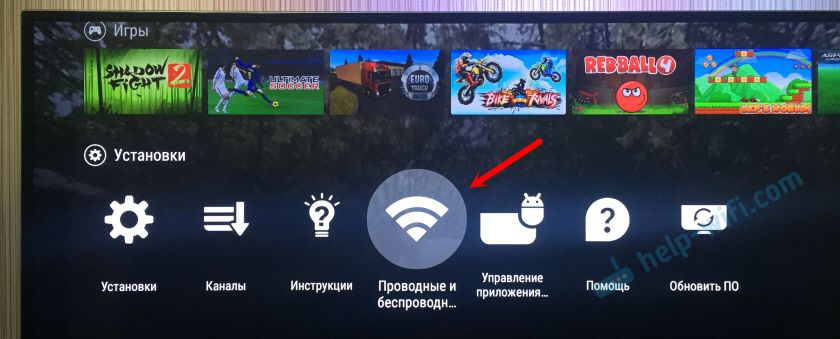
ВАЖНО! Не забывайте включать Bluetooth на гарнитуре, которую хотите подключить!
Как подключить ноутбук к телевизору с помощью Bluetooth
Первый способ (с ноутбука):
- Включите ТВ и ноутбук.
- В bluetooth настройках обоих устройств включите режим «поддающийся обнаружению».
- Через компьютер найдите устройство Bluetooth, находящееся рядом.
- Выберите ваш ТВ, в списке обнаруженных устройств.
- При необходимости на телевизоре нужно разрешить подключение компьютера (появится окно).

Второй способ (с телевизора):
- Зайдите в Bluetooth меню, нажмите «ок».
- Переключаем на «включено», техника начнёт соединение.
- Устанавливаем PIN-CODE. Находим наше устройство в списке обнаруженных и подключаем его.
- Вводим тот же пин-код на компьютере.
ВНИМАНИЕ! Заранее включайте bluetooth на своих устройствах, чтобы TV сразу их увидел и подключился.
Как подключить Bluetooth наушники
При подключении наушников выявилось множество нюансов, так что о каждом производителе напишем отдельно.
ВНИМАНИЕ! Если у вас техника LG или Samsung, то могут возникать проблемы при подключении bluetooth-наушников. Также могут возникнуть проблемы при подключении не оригинальной гарнитуры.
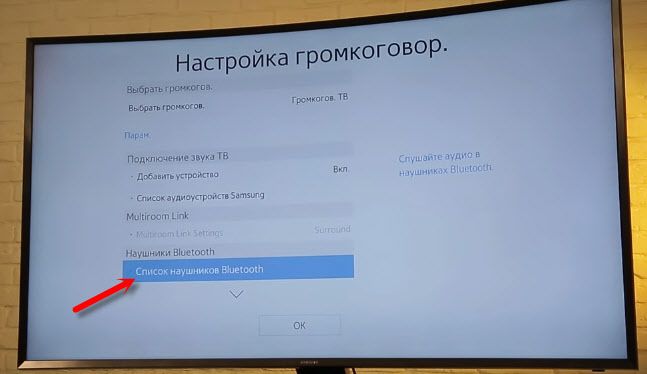
Телевизоры Philips, Sony на Android TV:
- Открываем меню, затем выбираем «Проводные и беспроводные сети».
- Далее, включаем «блютуз», отмечаем «поиск устройства».
- ТВ уведомит, о необходимости включения устройства.
- Затем настраиваем наушники. Жмём кнопку «поиск».
- Убедитесь, что гарнитура находятся в режиме подключения, т. е. моргает голубой цвет. Если индикатор тёмный, то следует зажать кнопку bluetooth/включения.
- Если телевизор увидел ваше устройство, выбираете подходящее имя на экране и кликаете «подключить».
- Когда высветится окно «Тип устройства» отметьте «Наушники».
Подключение наушников к LG TV:
- Открываем «Bluetooth меню».
- Отмечаем «bluetooth гарнитура». Нажимаем «ок».
- Затем жмём зелёную клавишу поиска.
- Ищем нужное устройство, после чего нажимаем «ок».
- При необходимости введите pin-code, который указан в документах от гарнитуры.
ВАЖНО! К телевизорам этой марки подключаются только ОРИГИНАЛЬНЫЕ гарнитуры!
Также можно воспользоваться приложением для телефона LG TV PLUS и попытаться подключить наушники с помощью него. Единственное, что данное приложение предназначено только для LG на webOS:
- Скачиваем приложение на телефон и открываем.
- Затем настраиваем подключение к устройству.
- Ищем настройки приложения и жмём «Агент Bluetooth».
- С помощью него подключаем наушники.
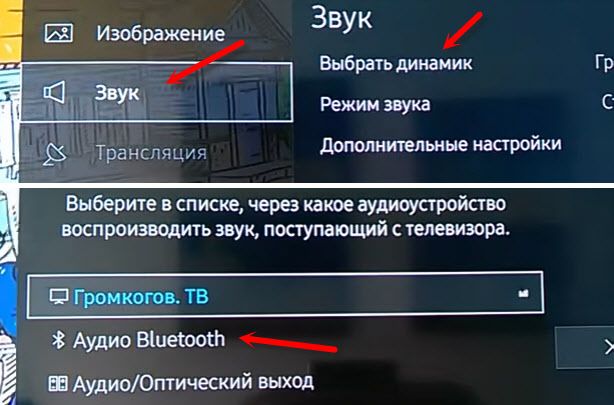
Сопряжение гарнитуры с Sumsung:
- Открываем настройки ТВ. Находим раздел «звук».
- Нажимаем на «Настройки громкоговорителя».
- Выбираем нужные наушники, предварительно положив неподалёку. Ставим в режим подключения.
- Выбираем «Список наушников Bluetooth».
- Сразу же как ТВ находит гарнитуру, вам нужно отметить своё устройство.
СПРАВКА! Если ни один из способов вам не помог, то рекомендуем приобрести трансмиттеры, которые «берут» звук из телевизора и отправляют его на ваши наушники. Также трансмиттер можно использовать со многими другими устройствами. Подобный гаджет подойдёт даже к старым ТВ. К тому же, он занимает очень мало места и стоит дёшево. Такой можно найти в любом магазине техники, например, DNS.
Вышеперечисленные рекомендации должны помочь в решении проблем с bluetooth подключением. Если нет — советуем обратиться в сервисный центр.
